Huawei Hg658c V2 modem kurulumu, ev veya ofis ortamında internet bağlantısını hızlı ve stabil hale getirmek isteyen kullanıcılar için oldukça önemlidir. Bu modem, ADSL ve VDSL altyapılarına uyumlu yapısıyla Türkiye’deki birçok internet servis sağlayıcısı ile sorunsuz çalışabilmektedir. Gerek otomatik kurulum sihirbazı, gerekse manuel ayarları sayesinde kullanıcı dostu bir arayüze sahiptir. Kurulum işlemleri doğru şekilde tamamlandığında, hem kablolu hem de kablosuz internet bağlantısı güvenli ve kararlı bir biçimde sağlanır. Bu makalede Huawei Hg658c V2 modem kurulumu nasıl yapılır detaylıca anlatılırken, modem arayüzüne girişten kablosuz ağ ayarlarına, yazılım güncellemelerinden bağlantı sorunlarının çözümüne kadar her aşama sade bir dille açıklanmaktadır.
Huawei Hg658c V2 Modem Kurulumu Nedir?
Huawei Hg658c V2 modem kurulumu, cihazın fiziksel bağlantılarının yapılmasının ardından yazılım ve ağ ayarlarının tamamlanması sürecidir. Bu işlem, internet servis sağlayıcınızdan aldığınız kullanıcı bilgileri ile gerçekleştirilir ve modem üzerinden internet erişimi sağlanmasını mümkün kılar.
Modem Arayüzüne Nasıl Giriş Yapılır?
Modem kurulumu yapabilmek için öncelikle tarayıcı üzerinden modem arayüzüne giriş yapılmalıdır. Kullanıcılar 192.168.1.1 IP adresini tarayıcılarına yazarak giriş ekranına ulaşabilirler. Genellikle kullanıcı adı ve şifre “admin” olarak ayarlanmıştır. Bu bilgilerle giriş yapıldıktan sonra ayarlara ulaşmak mümkündür.

Kullanıcı Bilgileri Nasıl Girilir?
İnternet servis sağlayıcısından alınan PPPoE kullanıcı adı ve şifre bilgileri arayüzdeki WAN ayarları kısmına girilmelidir. Bağlantı türü olarak ADSL veya VDSL seçilmeli, ardından bu bilgiler girilerek kaydedilmelidir. Doğru bilgiler girildiğinde modem internete bağlanır ve bağlantı durumu aktif olur.
Fiziksel Kurulum Nasıl Yapılır?
Huawei Hg658c V2 modem kurulumu sırasında cihazın kabloları doğru şekilde bağlanmalıdır. DSL kablosu telefon hattına, güç adaptörü prize takılmalı ve ethernet kablosu bilgisayara bağlanmalıdır. Bu bağlantılar tamamlandığında modem üzerindeki ışıkların sabit yanması gerekir.
Bağlantı Işıkları Ne Anlama Gelir?
Modem üzerindeki DSL ışığı sabit yanıyorsa, telefon hattı ile bağlantı başarılıdır. İnternet ışığı yanıyor ancak veri aktarımı yapılmıyorsa kullanıcı adı ve şifresi kontrol edilmelidir. WLAN ışığı ise kablosuz bağlantının aktif olduğunu gösterir.
Kablosuz Ağ Ayarları Nasıl Yapılır?
Kablosuz ağ ayarları, hem güvenlik hem de ağ kararlılığı açısından büyük önem taşır. Huawei Hg658c V2 modem arayüzünden “Kablosuz Ağ Ayarları” menüsüne girilerek SSID (ağ adı) ve şifre belirlenebilir.
Şifre Güvenliği Neden Önemlidir?
Ağın güvenliği için WPA2 şifreleme kullanılmalı ve tahmin edilmesi zor, güçlü bir parola oluşturulmalıdır. Türkçe karakterlerden ve kısa, basit şifrelerden kaçınılmalıdır. Ayrıca “gizli ağ” seçeneği aktif hale getirilerek ek güvenlik sağlanabilir.
Yazılım Güncellemesi Yapmak Gerekir mi?
Huawei Hg658c V2 modem için yazılım güncellemeleri zamanla çıkabilir. Bu güncellemeler cihazın performansını artırabilir, yeni özellikler sunabilir veya güvenlik açıklarını kapatabilir. Güncellemeler Huawei’nin resmi sitesinden indirilebilir.
Güncelleme Nasıl Yapılır?
Modem arayüzünde “Yönetim” sekmesine girilerek “Yazılım Güncellemesi” menüsüne ulaşılır. Buradan bilgisayara indirilen güncelleme dosyası seçilir ve yükleme başlatılır. Bu süreçte modemin kapatılmaması önemlidir.
Sık Karşılaşılan Kurulum Sorunları
Kullanıcılar genellikle arayüze erişememe, DSL ışığının yanmaması veya kablosuz ağ bağlantı sorunları yaşayabilmektedir. Bu gibi durumlarda bağlantılar kontrol edilmeli, modem yeniden başlatılmalı veya fabrika ayarlarına döndürülerek kurulum baştan yapılmalıdır.
Fabrika Ayarlarına Dönmek Ne Zaman Gerekir?
Eğer modem arayüzüne ulaşılamıyorsa veya bağlantı problemleri kalıcı hale geldiyse, modem üzerindeki reset düğmesine 10 saniye boyunca basılı tutularak fabrika ayarlarına dönülmelidir. Bu işlemden sonra kurulum yeniden yapılmalıdır.
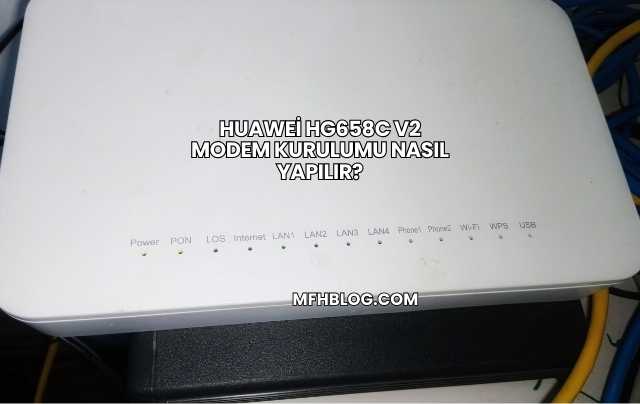
Huawei Hg658c V2 ile Rakip Modem Karşılaştırması
Huawei Hg658c V2 modem, benzer segmentteki modemlerle karşılaştırıldığında uygun fiyatlı ve kullanıcı dostu bir arayüz sunar. TP-Link TD-W9970 ve ASUS DSL-N16 modellerine göre daha hızlı kurulum ve stabil bağlantı avantajına sahiptir.
| Özellik | Huawei Hg658c V2 | TP-Link TD-W9970 | ASUS DSL-N16 |
|---|---|---|---|
| Bağlantı Türü | VDSL / ADSL | VDSL / ADSL | ADSL |
| Kablosuz Hız | 300 Mbps | 300 Mbps | 300 Mbps |
| Ethernet Portu | 4 adet | 4 adet | 4 adet |
| Kullanım Kolaylığı | Kolay | Orta | Orta |
| Fiyat Aralığı (₺) | 800 – 950 | 1000 – 1200 | 1100 – 1350 |
| Yazılım Güncellemesi | Kolay | Orta | Zor |
Sıkça Sorulan Sorular
Aşağıda Huawei Hg658c V2 Modem Kurulumu Nasıl Yapılır? ile ilgili sıkça sorulan sorular ve yanıtları yer almaktadır:
Huawei Hg658c V2 modem arayüzüne nasıl giriş yapılır?
Tarayıcıya 192.168.1.1 yazarak modem arayüzüne erişilir, genellikle kullanıcı adı ve şifre “admin” olarak ayarlanmıştır.
PPPoE kullanıcı adı ve şifresi nasıl girilir?
Modem arayüzüne giriş yaptıktan sonra WAN ayarları kısmında yer alan PPPoE bölümüne servis sağlayıcının verdiği kullanıcı adı ve şifre girilmelidir.
Modem DSL ışığı yanmıyorsa ne yapılmalı?
DSL ışığı yanmıyorsa kabloların doğru bağlandığından emin olunmalı, farklı bir telefon kablosu denenmeli ve priz kontrol edilmelidir.
Kablosuz şifre nasıl değiştirilir?
Arayüzde “Kablosuz Ayarlar” menüsüne girilerek ağ adı ve WPA2 şifreleme ile yeni bir şifre belirlenebilir.
Modem sıfırlama işlemi nasıl yapılır?
Modemin arkasındaki küçük reset düğmesine 10 saniye basılı tutularak fabrika ayarlarına döndürülür, ardından kurulum tekrar yapılır.
Yazılım güncellemesi yapmadan da internet çalışır mı?
Evet, modem güncellenmeden de çalışır ancak performans sorunları veya güvenlik açıkları yaşanabilir. Bu nedenle düzenli güncelleme önerilir.
Modem arayüzüne erişilmiyorsa ne yapılmalı?
Ethernet bağlantısı kontrol edilmeli, bilgisayarın IP yapılandırması gözden geçirilmeli ve modem yeniden başlatılmalıdır.
Huawei Hg658c V2 modem kaç cihazı destekler?
Ortalama olarak kablosuz bağlantı üzerinden 10-15 cihaz aynı anda bağlanabilir ancak çoklu kullanımda performans düşebilir.









